Petrichor schreef:TIPS VOOR VIDEO'S MAKEN
ScriptAls je een video maakt, schrijf dan een script. Denk je beelden uit, de volgorde, de shots en de tekst voor je voice-over. Het is handig om dit in een tabel te zetten. Ga pas monteren of editen als je al het materiaal hebt. Als je namelijk alles volgens je script doet, hoef je het enkel nog in elkaar te zetten en past het als het goed is perfect in elkaar en is het verhaal ook compleet. Dit is echt een gouden tip.
MaterialenHet opnemen van video's kan met een (video)camera, maar je hebt niet per se professionele spullen nodig. Ook met de camera van een telefoon of tablet kan gefilmd worden. Als iets op een bepaalde hoogte gefilmd moet worden, kun je een toren van boeken en andere voorwerpen bouwen om de camera op de juiste hoogte te krijgen.
Zorg er wel altijd voor dat het beeld scherp is en dat het hetgeen wat je filmt in het beeld staat volgens de Regel van derden (tenzij je hier bewust niet voor kiest om artistieke redenen). Probeer verder ook de camera zo stil mogelijk te houden. Dit zorgt ervoor dat de kijkers minder snel afgeleid raken of zich storen aan bewegingen. Daarnaast is het altijd het beste om te filmen met het licht naar je toe, licht van achteren zorgt voor tegenlicht waardoor het onderwerp onduidelijk wordt. Het beste licht is daglicht! Ga bij een raam zitten indien mogelijk.
Scherm opnemen
Het opnemen van een scherm is handig om een slide-show te vermijden.
Voor het maken van een opname van een laptopscherm of computerscherm is OBS Studio te gebruiken. Dit lijkt in het begin ingewikkeld, maar is makkelijker dan het lijkt. Bandicam is iets makkelijker in gebruik, maar heeft helaas wel een watermerk. De voorkeur gaat uit naar video's zonder watermerk. Voor het maken van een opname van een telefoon- of tabletscherm is movavi studio te gebruiken. Zorg er wel voor dat je het watermerk uit hebt staan, we willen namelijk geen watermerken.
De volgende video's kunnen je helpen bij het opnemen van schermen:
1.
https://www.youtube.com/watch?v=IO9zqlEN6e82.
https://youtu.be/wUkwIz7iJ8M
Techniek basics en tips:1.
https://www.youtube.com/watch?v=mB_9X354BWc
2.
https://www.youtube.com/watch?v=iWQQgZh9EyE3.
https://www.youtube.com/watch?v=JNXmjTmuGNM (met name de laatste 3 tips zijn heel handig)
5-shot sequence/sequences:
1.
https://www.youtube.com/watch?v=h1QeTIWqQwA
2.
https://www.youtube.com/watch?v=Ajmc7XPabfM
3.
https://www.youtube.com/watch?v=a1Ix-bTxWokCompositie/Regel van derden:1.
https://www.youtube.com/watch?v=D0VJJUujfKo
2.
https://www.youtube.com/watch?v=HMjvvltQpmwVoice-over:
1.
https://www.youtube.com/watch?v=uLWLVxkvE5I (Kan gewoon met je smartphone, houdt hem dicht bij je mond en ga onder een deken zitten. De deken weert omgevingsgeluid. Een handige app hiervoor: Motiv Audio, zet hem op 24/48 kHz.)
Samen brainstormen:Weet je niet hoe je een onderwerp moet omzetten in een video? Ga dan vooral met mensen brainstormen over mogelijke opties. Er zijn vaak meer mogelijkheden dan je zelf denkt en zo haal je het beste uit je onderwerp en maak je een betere video.
Handige kanalen:1.
https://www.youtube.com/channel/UC9W7ziDxYZNwWqFexyiIHBgDe Videomakers hebben veel tips en tutorials voor een goede video. Het is echt heel handig en zeer de moeite waard om te kijken (en Nederlands!).
EDITEN
Er zijn veel verschillende opties voor het editen van video's. Het is aan te raden om op zoek te gaan naar een gratis programma dat simpel is in gebruik.
Windows Movie MakerWindows Movie Maker is één van de vele opties. Dit programma is redelijk straight-forward en simpel te begrijpen. Dit programma heeft echter alleen de basisfuncties, zo is het beeld niet kleiner te maken en is het niet mogelijk om twee videobeelden bij elkaar in een frame te zetten.
Deze video geeft uitleg over het gebruik van Moviemaker:
https://www.youtube.com/watch?v=JSPeTOewQs0Moviemaker download je hier (je moet even checken of de download werkt):
https://windows-movie-maker.nl.softonic.com/Is softonic veilig? Lees deze pagina voor het downloaden!
https://www.startpagina.nl/v/computers-internet/internet/vraag/404456/softonic-veilig/
iMovie (Apple)iPhone's, iPad's en Apple laptops hebben vaak automatisch iMovie. In iMovie kun je ook goed en makkelijk video's monteren. Indien je iMovie hebt, zou ik er zeker gebruik van maken, omdat het een goed programma is met voldoende opties.
Adobe Premiere Pro
Indien je bijvoorbeeld voor school of jezelf een Adobe Creative Cloud pakket hebt aangeschaft, kun je gebruik maken van Premiere Pro. Dit programma vereist wat oefening, maar is snel onder de knie te krijgen (zeker met uitleg op YouTube). Het programma heeft ontzettend veel opties om video's te monteren. Van animaties tot heel veel overgangen, tot beelden verkleinen/vergroten, etc. Alles kan met Premiere Pro.
Andere edit programma'sNatuurlijk zijn er ook nog andere programma's. Op YouTube zijn tutorials te vinden van ieder programma (zoek vooral in het Engels, dan krijg je veel resultaten). Verder kun je op de website van het programma kijken voor uitleg. Meestal is het in het begin even wat uitzoeken, maar kan een programma op termijn wel fijn werken en resulteren in een betere kwaliteit van de video's. Let er ook goed op of er een 'free trial period' is (dit is een korte periode waarin je het programma gratis kan gebruiken), het heeft namelijk niet altijd nut om veel tijd te stoppen in het onder de knie krijgen van een programma als je het slechts korte tijd kan gebruiken.
De volgende programma's zijn ook te gebruiken:
- Blender
- Wondershare Filmora (hier zit echter een logo van het programma in de video, tenzij je een 'gekochte' versie hebt)
- etc.
Hier kan je even kijken:
https://www.oberlo.com/blog/best-free-video-editing-software of zoek op internet naar een artikel over gratis editing programma's.
THUMBNAILS
Algemeen
Thumbnails, of in het Nederlands videominiaturen, zijn die kleine plaatjes die je ziet voordat je op een video klikt. Ze laten je meestal zien waar de video over gaat en zijn het visitekaartje voor je video.
Thumbnails moeten geüpload worden als .jpg, .gif, .bmp of .png, anders werken ze niet!
De grootte is 1280×720 px.
Programma's - Photoshop (alle versies)
- Photofiltre (alle versies)
- Programma's als Gimp.
- Je kan zelfs op Paint thumbnails maken!
Sites
- Canva [
klik]
- Pixlr [
klik]
COPYRIGHT
Wat is het?
Bij het maken van video's voor YouTube, is het belangrijk om rekening te houden met copyright. Denk hierbij aan het gebruik van beelden en muziek die niet van jou zijn.
Wat gebeurt er bij copyright? Via onze email krijgen we een bericht dat we een copyright claim hebben gekregen van YouTube. Dit zorgt ervoor dat de betreffende video geblokkeerd of verwijderd kan worden of dat er reclame op gezet wordt. Soms kan het voorkomen dat we een zogenaamde 'strike', een waarschuwing, krijgen van YouTube. Wanneer een account te veel van deze waarschuwingen krijgt, kan het account verwijderd worden. Het is daarom heel belangrijk om je goed in te lezen over copyright.
Beelden en afbeeldingenLet bij het gebruiken van beelden of afbeeldingen die niet van jou zijn vooral op de herkomst van de afbeeldingen of beelden. Gebruik je een afbeelding die niet copyright-vrij is, dan bestaat er zelfs de kans dat je een boete kan ontvangen van de maker van de afbeeding/foto. Gebruik zo veel mogelijk van je eigen beelden of zoek copyright-vrije afbeeldingen op (let daarbij wel goed op of je de maker moet benoemen bij gebruik van de afbeelding). Twijfel je of een afbeelding copyright-vrij is? Laat iemand anders het controleren. Weet je het nog niet? Gebruik het niet.
Copyrightvrije beelden en afbeeldingen:
-
https://creativecommons.org/-
https://unsplash.com/-
https://www.pexels.com/
-
https://www.kisspng.com/ (Is in principe copyright free, maar artiesten hebben de mogelijkheid om copyright te melden als hun werk zonder toestemming op deze site staat).
-
www.flickr.com (Let op! Je moet zorgen dat je filter niet staat op any license. Anders krijg je alsnog copyrighted werk. Let tevens op de copyright-icoontjes bij de afbeeldingen.)
-
www.pixabay.comMuziekOp YouTube is veel copyright-vrije muziek te vinden die je kan gebruiken. De audiobibliotheek van YouTube zelf bijvoorbeeld, maar ook als je zoekt op 'copyright free music' vind je veel kanalen met muziek (let op: vaak vereisen deze wel vermelding van de maker).
Copyrightvrije muziek:
-
https://www.youtube.com/audiolibrary/music (Hier kan je filteren op copyright free en staat er precies wat je in de beschrijving moet zetten als je de muziek wilt gebruiken.)
- YouTube kanalen zoals
https://www.youtube.com/user/NoCopyrightSounds -
https://creativecommons.org/ Guys in dit bericht staan tips over video’s maken en alles wat erbij komt kijken. Kan handig zijn om even door te lezen, zeker als je er nog geen ervaring mee hebt. 






 0
0 0
0 0
0 0
0 Om mee te kunnen praten op het forum dien je ingelogd te zijn.Nog geen account?
Om mee te kunnen praten op het forum dien je ingelogd te zijn.Nog geen account? 














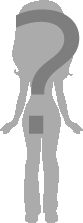

 21
21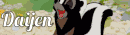
 Ik ben al heel benieuwd naar de sollicitaties!
Ik ben al heel benieuwd naar de sollicitaties!
